开始使用Panuon开源界面库环境配置并手写VS2019高仿界面
- 1. Panuon环境配置
- 1.1. 通过Nuget 安装 Panuon.WPF.UI
- 1.2. xaml引用命名空间
- 1.3. using Panuon.WPF.UI;
- 2. VS2019 view
- 2.1. 设置窗体尺寸和title
- 2.2. 添加静态资源
- 2.2.1. 什么是静态资源
- 2.3. 主Grid
- 2.3.1. 盒子模型
- 2.3.2. 嵌套布局
- 3. 总结
1. Panuon环境配置
1.1. 通过Nuget 安装 Panuon.WPF.UI
现在最新的是1.2.4.9,点击安装即可
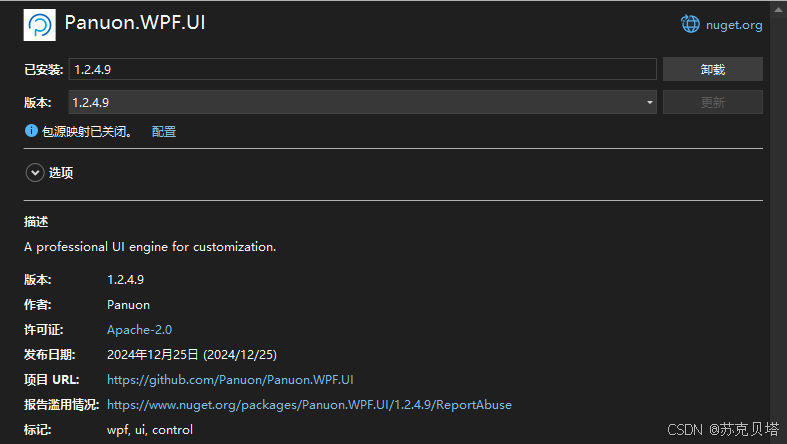
1.2. xaml引用命名空间
修改MainWindow.xaml,引用命名空间xmlns:pu="clr-namespace:Panuon.WPF.UI;assembly=Panuon.WPF.UI"
然后把Window标签改为pu:WindowX
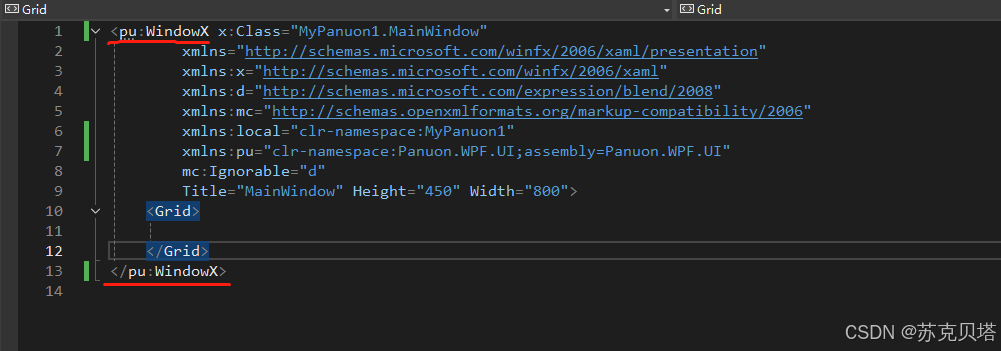
1.3. using Panuon.WPF.UI;
在MainWindow.cs中引用命名空间using Panuon.WPF.UI;
同样,需要把基类Window 改为 WindowX, 这样窗体变成了Panuon 窗体了,很简单。
2. VS2019 view
下面我们用panuon开发一个高仿VS2019启动界面,最终成品如下:
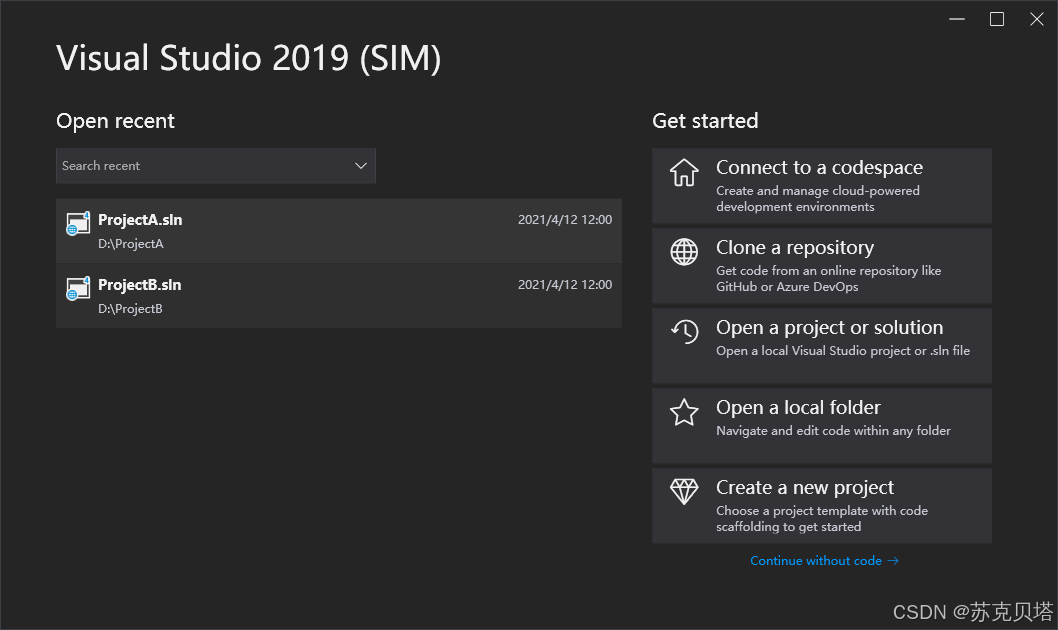
2.1. 设置窗体尺寸和title
新建WPF工程,按第1节配置panuon环境,然后在pu:WindowX继续添加属性
Title="Visual Studio (SIM)"
Height="630"
Width="1058"
MinHeight="630"
MinWidth="1058"
Background="#252526"
BorderBrush="#3E3E45"
BorderThickness="1"
Foreground="#F1F1F1"
2.2. 添加静态资源
2.2.1. 什么是静态资源
资源可以分为静态资源或动态资源进行引用。
分别是通过使用 StaticResource 标记扩展或 DynamicResource 标记扩展完成的。
StaticResource的用法:
通过替换已定义资源的值(x:Key)来为 XAML 属性提供值。
这里添加静态资源就是可以对单个控件的样式单独控制,定制化。为后面的控件样式所用。
<pu:WindowX.Resources><Style x:Key="SearchComboBoxStyle"TargetType="ComboBox"BasedOn="{StaticResource {x:Type ComboBox}}"><Setter Property="pu:ComboBoxHelper.HoverBorderBrush"Value="#007ACC" /><Setter Property="pu:ComboBoxHelper.FocusedBorderBrush"Value="#007ACC" /><Setter Property="Height"Value="35" /><Setter Property="Width"Value="320" /><Setter Property="Background"Value="#333337" /><Setter Property="BorderBrush"Value="#3F3F46" /><Setter Property="Foreground"Value="#F1F1F1" /></Style><Style x:Key="CardButtonStyle"TargetType="Button"BasedOn="{StaticResource {x:Type Button}}"><Setter Property="pu:IconHelper.FontFamily"Value="{StaticResource PanuonIconFont}" /><Setter Property="pu:IconHelper.FontSize"Value="30" /><Setter Property="pu:IconHelper.VerticalAlignment"Value="Top" /><Setter Property="pu:IconHelper.Margin"Value="7,2,17,0" /><Setter Property="pu:ButtonHelper.HoverBackground"Value="#3F3F40" /><Setter Property="pu:ButtonHelper.ClickBackground"Value="{x:Null}" /><Setter Property="Foreground"Value="#F1F1F1" /><Setter Property="Background"Value="#333337" /><Setter Property="Padding"Value="10,7,10,10" /><Setter Property="Height"Value="75" /><Setter Property="VerticalContentAlignment"Value="Stretch" /><Setter Property="HorizontalContentAlignment"Value="Stretch" /></Style><Style x:Key="LinkButtonStyle"TargetType="Button"BasedOn="{StaticResource {x:Type Button}}"><Setter Property="pu:IconHelper.FontFamily"Value="{StaticResource PanuonIconFont}" /><Setter Property="pu:ButtonHelper.HoverBackground"Value="{x:Null}" /><Setter Property="pu:ButtonHelper.ClickBackground"Value="{x:Null}" /><Setter Property="Foreground"Value="#0097FB" /><Setter Property="Background"Value="{x:Null}" /><Setter Property="Cursor"Value="Hand" /><Setter Property="VerticalContentAlignment"Value="Stretch" /><Setter Property="HorizontalContentAlignment"Value="Stretch" /><Style.Triggers><Trigger Property="IsMouseOver"Value="True"><Setter Property="ContentTemplate"><Setter.Value><DataTemplate><TextBlock Text="{Binding}" TextDecorations="Underline"/></DataTemplate></Setter.Value></Setter></Trigger></Style.Triggers></Style><Style x:Key="ProjectListBoxStyle"TargetType="ListBox"BasedOn="{StaticResource {x:Type ListBox}}"><Setter Property="pu:IconHelper.FontFamily"Value="{StaticResource PanuonIconFont}" /><Setter Property="pu:IconHelper.Width"Value="25" /><Setter Property="pu:IconHelper.Height"Value="25" /><Setter Property="pu:IconHelper.VerticalAlignment"Value="Top" /><Setter Property="pu:IconHelper.Margin"Value="0,-15,7,0" /><Setter Property="pu:ListBoxHelper.ItemsHeight"Value="65" /><Setter Property="pu:ListBoxHelper.ItemsPadding"Value="10,0,10,0" /><Setter Property="pu:ListBoxHelper.ItemsHoverBackground"Value="#3F3F40" /><Setter Property="pu:ListBoxHelper.ItemsSelectedBackground"Value="{x:Null}" /><Setter Property="Foreground"Value="#F1F1F1" /><Setter Property="Background"Value="Transparent" /><Setter Property="BorderThickness"Value="0" /><Setter Property="VerticalContentAlignment"Value="Center" /><Setter Property="HorizontalContentAlignment"Value="Stretch" /></Style></pu:WindowX.Resources>2.3. 主Grid
2.3.1. 盒子模型
主Grid里面的布局需要手写,手写需要有一定布局的基础。如果不是很清楚需要先了解下盒子模型。
盒子模型最开始是应用于网页布局,将页面中所有元素都看作是一个盒子,盒子都包含以下几个属性:
width 宽度
height 高度
border 边框——围绕在内边距和内容外的边框
padding 内边距——清除内容周围的区域,内边距是透明的
margin 外边距——清除边框外的区域,外边距是透明的
content 内容——盒子的内容,显示文本和图像
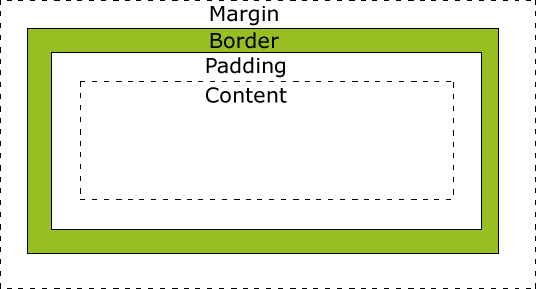
2.3.2. 嵌套布局
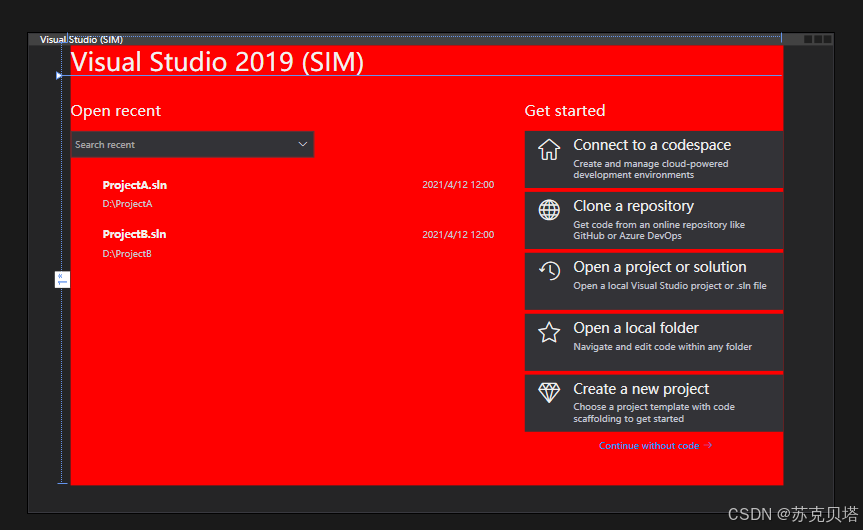
用xaml写布局,当层级嵌套比较深,比较复杂的时候自己都会很晕,这里有个小技巧我经常用,就是给背景/边框标红,这样能直观看到当前的嵌套到哪里了。等找到自己的定位后,在把红色标记去掉。
<Grid Margin="55,0,65,35" Background="Red">
完整的Grid布局代码:
<Grid Margin="55,0,65,35"><Grid.RowDefinitions><RowDefinition Height="Auto"/><RowDefinition /></Grid.RowDefinitions><TextBlock Text="Visual Studio 2019 (SIM)"FontSize="33"/><Grid Grid.Row="1"><Grid.ColumnDefinitions><ColumnDefinition /><ColumnDefinition Width="30"/><ColumnDefinition Width="0.6*" /></Grid.ColumnDefinitions><Grid.RowDefinitions><RowDefinition Height="Auto"/><RowDefinition /></Grid.RowDefinitions><TextBlock Margin="0,30,0,0"Text="Open recent"FontSize="20" /><Grid Grid.Row="1"><Grid.RowDefinitions><RowDefinition Height="Auto" /><RowDefinition /></Grid.RowDefinitions><ComboBox Margin="0,15,0,0"HorizontalAlignment="Left"IsEditable="True"Style="{StaticResource SearchComboBoxStyle}"pu:ComboBoxHelper.Watermark="Search recent" /><ListBox Grid.Row="1"Margin="0,15,0,0"Style="{StaticResource ProjectListBoxStyle}"><ListBoxItem pu:ListBoxItemHelper.Icon="/Samples;component/Resources/WebForms.png"><Grid><Grid.RowDefinitions><RowDefinition Height="Auto"/><RowDefinition Height="Auto"/></Grid.RowDefinitions><TextBlock FontSize="14"FontWeight="Bold"Text="ProjectA.sln" /><TextBlock VerticalAlignment="Center"HorizontalAlignment="Right"Foreground="#C6C8D2"Text="2021/4/12 12:00" /><TextBlock Grid.Row="1"Margin="0,8,0,0"Text="D:\ProjectA"TextTrimming="CharacterEllipsis"Foreground="#C6C8D2" /></Grid></ListBoxItem><ListBoxItem pu:ListBoxItemHelper.Icon="/Samples;component/Resources/WebForms.png"><Grid><Grid.RowDefinitions><RowDefinition Height="Auto" /><RowDefinition Height="Auto" /></Grid.RowDefinitions><TextBlock FontSize="14"FontWeight="Bold"Text="ProjectB.sln" /><TextBlock VerticalAlignment="Center"HorizontalAlignment="Right"Foreground="#C6C8D2"Text="2021/4/12 12:00" /><TextBlock Grid.Row="1"Margin="0,8,0,0"Text="D:\ProjectB"TextTrimming="CharacterEllipsis"Foreground="#C6C8D2" /></Grid></ListBoxItem></ListBox></Grid><TextBlock Grid.Column="2"Margin="0,30,0,0"Text="Get started"FontSize="20" /><StackPanel Grid.Column="2"Grid.Row="1"Margin="0,15,0,0"><Button Style="{StaticResource CardButtonStyle}"pu:ButtonHelper.Icon=""><StackPanel><TextBlock FontSize="18"Text="Connect to a codespace"/><TextBlock Margin="0,5,0,0"Text="Create and manage cloud-powered development environments"TextWrapping="Wrap"Foreground="#C6C8D2"/></StackPanel></Button><Button Margin="0,5,0,0"Style="{StaticResource CardButtonStyle}"pu:ButtonHelper.Icon=""><StackPanel><TextBlock FontSize="18"Text="Clone a repository" /><TextBlock Margin="0,5,0,0"Text="Get code from an online repository like GitHub or Azure DevOps"TextWrapping="Wrap"Foreground="#C6C8D2" /></StackPanel></Button><Button Margin="0,5,0,0"Style="{StaticResource CardButtonStyle}"pu:ButtonHelper.Icon=""><StackPanel><TextBlock FontSize="18"Text="Open a project or solution" /><TextBlock Margin="0,5,0,0"Text="Open a local Visual Studio project or .sln file"TextWrapping="Wrap"Foreground="#C6C8D2" /></StackPanel></Button><Button Margin="0,5,0,0"Style="{StaticResource CardButtonStyle}"pu:ButtonHelper.Icon=""><StackPanel><TextBlock FontSize="18"Text="Open a local folder" /><TextBlock Margin="0,5,0,0"Text="Navigate and edit code within any folder"TextWrapping="Wrap"Foreground="#C6C8D2" /></StackPanel></Button><Button Margin="0,5,0,0"Style="{StaticResource CardButtonStyle}"pu:ButtonHelper.Icon=""><StackPanel><TextBlock FontSize="18"Text="Create a new project" /><TextBlock Margin="0,5,0,0"Text="Choose a project template with code scaffolding to get started"TextWrapping="Wrap"Foreground="#C6C8D2" /></StackPanel></Button><StackPanel Margin="0,10,0,0"HorizontalAlignment="Center"Orientation="Horizontal"><Button Style="{StaticResource LinkButtonStyle}"Content="Continue without code" /><TextBlock Text=""VerticalAlignment="Center"Foreground="#0097FB"FontFamily="{StaticResource PanuonIconFont}"/></StackPanel></StackPanel></Grid>
</Grid>3. 总结
Panuon.WPF.UI 是一个适用于定制个性化UI界面的组件库。它能帮助你快速完成样式和控件的UI设计,而不必深入了解WPF的 ControlTemplate 、 Storyboard 等知识。
例如,在原生WPF中下,如果你想要修改 Button 按钮 控件的悬浮背景色,你需要修改按钮的 Style 属性,并编写 Trigger 和 Storyboard 来实现悬浮渐变效果。如果你想要更复杂的效果,你可能还需要编写内部的ControlTemplate模板。但现在, Panuon.WPF.UI 为你提供了一个更简单的方式。你只需要在 Button 按钮 控件上添加一条 pu:ButtonHelper.HoverBackground="#FF0000" 属性,即可实现背景色悬浮渐变到红色的效果。Panuon.WPF.UI为每一种控件都提供了大量的属性,使你能够方便地修改WPF中没有直接提供,但在UI设计中非常常用的效果,这有助于你快速地完成UI设计(尤其是在你有设计图的情况下)。
相关文章:
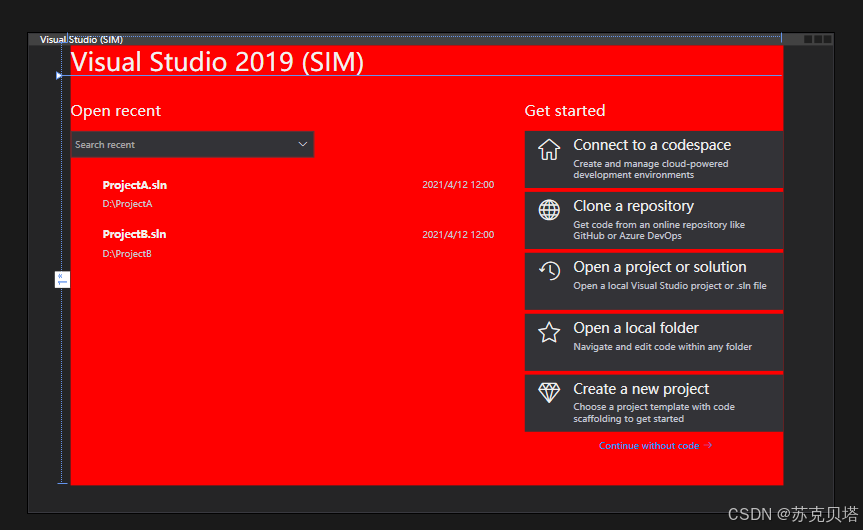
开始使用Panuon开源界面库环境配置并手写VS2019高仿界面
1. Panuon环境配置 1.1. 通过Nuget 安装 Panuon.WPF.UI1.2. xaml引用命名空间1.3. using Panuon.WPF.UI; 2. VS2019 view 2.1. 设置窗体尺寸和title2.2. 添加静态资源 2.2.1. 什么是静态资源 2.3. 主Grid 2.3.1. 盒子模型2.3.2. 嵌套布局 3. 总结 1. Panuon环境配置 1.1. 通…...

新垂直电商的社交传播策略与AI智能名片2+1链动模式S2B2C商城小程序的应用探索
摘要:随着互联网技术的不断进步和电商行业的快速发展,传统电商模式已难以满足消费者日益增长的个性化和多元化需求。新垂直电商在此背景下应运而生,通过精准定位、用户细分以及深度社交传播策略,实现了用户群体的快速裂变与高效营…...

WPS计算机二级•表格函数计算
听说这里是目录哦 函数基础知识 相对绝对混合引用🌪️相对引用绝对引用混合引用 常用求和函数 SUM函数🌦️语法说明 函数快速求 平均数最值⚡平均数最值 实用统计函数 实现高效统计🌀COUNTCOUNTIF 实用文本函数 高效整理数据🌈RIG…...

ESP32S3官方例程如何使用
一、WIFI 找到app_wifi.c文件 wifi_config_t wifi_config; 把上面代码修改为下面代码 wifi_config_t wifi_config { .sta {.ssid DEFAULT_ESP_WIFI_SSID, //WIFI的SSID.password DEFAULT_ESP_WIFI_PASS, //WIFI密码.threshold.authmode WIFI_AUTH_WPA…...

新版 MacOS 无法从 /usr/local/lib 加载动态链接库的解决办法
自己编写的动态链接库在Unix规范下一般位于/usr/local/lib,在2023年及之前的MacOS版本中,直接将动态库安装到该位置即可在程序运行时加载,可是升级MacOS版本后,ld就报错。 错误现象 运行程序,报错 dyld[6376]: Libra…...

【Varnish】:解决 Varnish 7.6 CDN 静态资源缓存失效问题
项目场景: 在一个使用Varnish作为反向代理的Web应用中,我们依赖CDN(内容分发网络)来缓存静态资源(如图片、CSS、JavaScript文件等),以提高全球用户的访问速度并减轻源站服务器的负载。然而&…...

【记录】篡改猴插件下载网页m3u8视频
1.打开浏览器【管理扩展】页面(edge://extensions/),打开开发人员模式 2.Edge浏览器添加篡改猴插件 3.下载需要的脚本 可以从篡改猴首页找下载网站 https://www.tampermonkey.net/scripts.php?localezh_CN 4.安装成功重启浏览器&#x…...
 算法详解及案例分析)
PID控制器 (Proportional-Integral-Derivative Controller) 算法详解及案例分析
PID控制器 (Proportional-Integral-Derivative Controller) 算法详解及案例分析 目录 PID控制器 (Proportional-Integral-Derivative Controller) 算法详解及案例分析1. 引言2. PID控制器的基本概念2.1 PID控制器的定义2.2 PID控制器的核心思想2.3 PID控制器的应用领域 3. PID控…...

【Java设计模式-5】装饰模式:给咖啡加点“佐料”
今天咱们要探索一下Java世界里的装饰模式(Decorator Pattern)。为了让这个过程更加生动易懂,咱们就以大家都熟悉的咖啡饮品来举例吧,想象一下,你就是那个咖啡大师,要给顾客调制出各种独特口味的咖啡哦&…...
)
C++ using(八股总结)
using作用: 类型别名using声明using指示 类型别名 using 可以用来创建类型别名,替代传统的 typedef。这在定义复杂类型时尤其有用,例如模板类型。 // 使用 typedef 创建类型别名 typedef long long ll;// 使用 using 创建类型别名 using …...

《分布式光纤传感:架设于桥梁监测领域的 “智慧光网” 》
桥梁作为交通基础设施的重要组成部分,其结构健康状况直接关系到交通运输的安全和畅通。随着桥梁建设规模的不断扩大和服役年限的增长,桥梁结构的安全隐患日益凸显,传统的监测方法已难以满足对桥梁结构健康实时、全面、准确监测的需求。分布式…...

C++(5)
1.运算符重载 头文件 #ifndef MYSTRING_H #define MYSTRING_H#include <iostream> #include <cstring>using namespace std;class myString { private:char *str;//C风格字符串int size0; public:std::string s_str;//转换构造函数myString(const std::string &a…...

【进程与线程】程序和进程在内存中的表现
在计算机系统中,程序和进程是两个密切相关但又有本质区别的概念,尤其在内存中的表现上有显著不同: 在这张图中可以直观地看出程序和进程在内存中的结构区别。 基本定义 程序 程序 是一个 静态实体,表示一组写好的指令和数据的…...

个人主页搭建全流程(Nginx部署+SSL配置+DCDN加速)
前言 最近开始准备秋招,打算做一个个人主页,以便在秋招市场上更有竞争力。 目前,现有的一些搭建主页的博文教程存在以下一些问题: 使用Github Page进行部署,这在国内访问容易受阻使用宝塔面板等框架,功能…...

语音合成的预训练模型
语音合成的预训练模型 与 ASR(语音识别)和音频分类任务相比,语音合成的预训练模型检查点明显较少。在 Hugging Hub 上,可以找到近 300 个适合的检查点。 在这些预训练模型中,重点关注两种在 Huggingface Transformers 库中开箱即用的架构——SpeechT5 和 Massive Multili…...

前端组件开发:组件开发 / 定义配置 / 配置驱动开发 / 爬虫配置 / 组件V2.0 / form表单 / table表单
一、最早的灵感 最早的灵感来自sprider / 网络爬虫 / 爬虫配置,在爬虫爬取网站文章时候,会输入给爬虫一个配置文件,里边的内容是一个json对象。里边包含了所有想要抓取的页面的信息。爬虫通过这个配置就可以抓取目标网站的数据。其实本文要引…...

Swagger生成Api文档的增强解决方案--knife4j
方法一: 使用步骤 1.导入 knife4j 的maven坐标 在pom.xml中添加依赖 <dependency><groupId>com.github.xiaoymin</groupId><artifactId>knife4j-openapi3-jakarta-spring-boot-starter</artifactId><version>4.5.0</ver…...

Node.js - HTTP
1. HTTP请求 HTTP(Hypertext Transfer Protocol,超文本传输协议)是客户端和服务器之间通信的基础协议。HTTP 请求是由客户端(通常是浏览器、手机应用或其他网络工具)发送给服务器的消息,用来请求资源或执行…...

LangChain学习笔记2 Prompt 模板
安装 langchain 库 pip install langchain1、概念:提示和提示工程 在大语言模型(LLMs)时代,通过简单地更改提示中的指令,同一个模型可以执行多种任务。这一特性让 LLMs 在各类应用场景中都显得非常灵活和强大。然而&…...

如何在gitlab cicd中实现每月10号上午执行
在 GitLab CI/CD 中,可以通过设置定时触发器(Schedules)和脚本中的时间判断逻辑结合,确保任务只在每月 10 号的上午运行。 以下是实现的步骤: 1. 设置定时触发器 GitLab 提供了 Schedules 功能,可以指定每…...
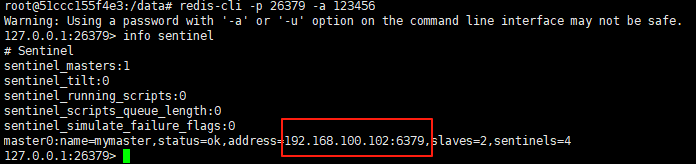
使用docker在3台服务器上搭建基于redis 6.x的一主两从三台均是哨兵模式
一、环境及版本说明 如果服务器已经安装了docker,则忽略此步骤,如果没有安装,则可以按照一下方式安装: 1. 在线安装(有互联网环境): 请看我这篇文章 传送阵>> 点我查看 2. 离线安装(内网环境):请看我这篇文章 传送阵>> 点我查看 说明:假设每台服务器已…...
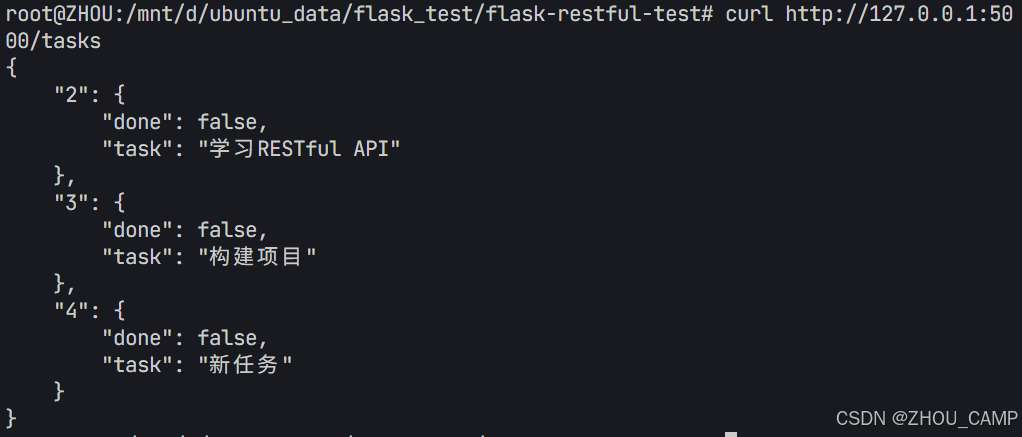
Flask RESTful 示例
目录 1. 环境准备2. 安装依赖3. 修改main.py4. 运行应用5. API使用示例获取所有任务获取单个任务创建新任务更新任务删除任务 中文乱码问题: 下面创建一个简单的Flask RESTful API示例。首先,我们需要创建环境,安装必要的依赖,然后…...
)
Java 语言特性(面试系列1)
一、面向对象编程 1. 封装(Encapsulation) 定义:将数据(属性)和操作数据的方法绑定在一起,通过访问控制符(private、protected、public)隐藏内部实现细节。示例: public …...
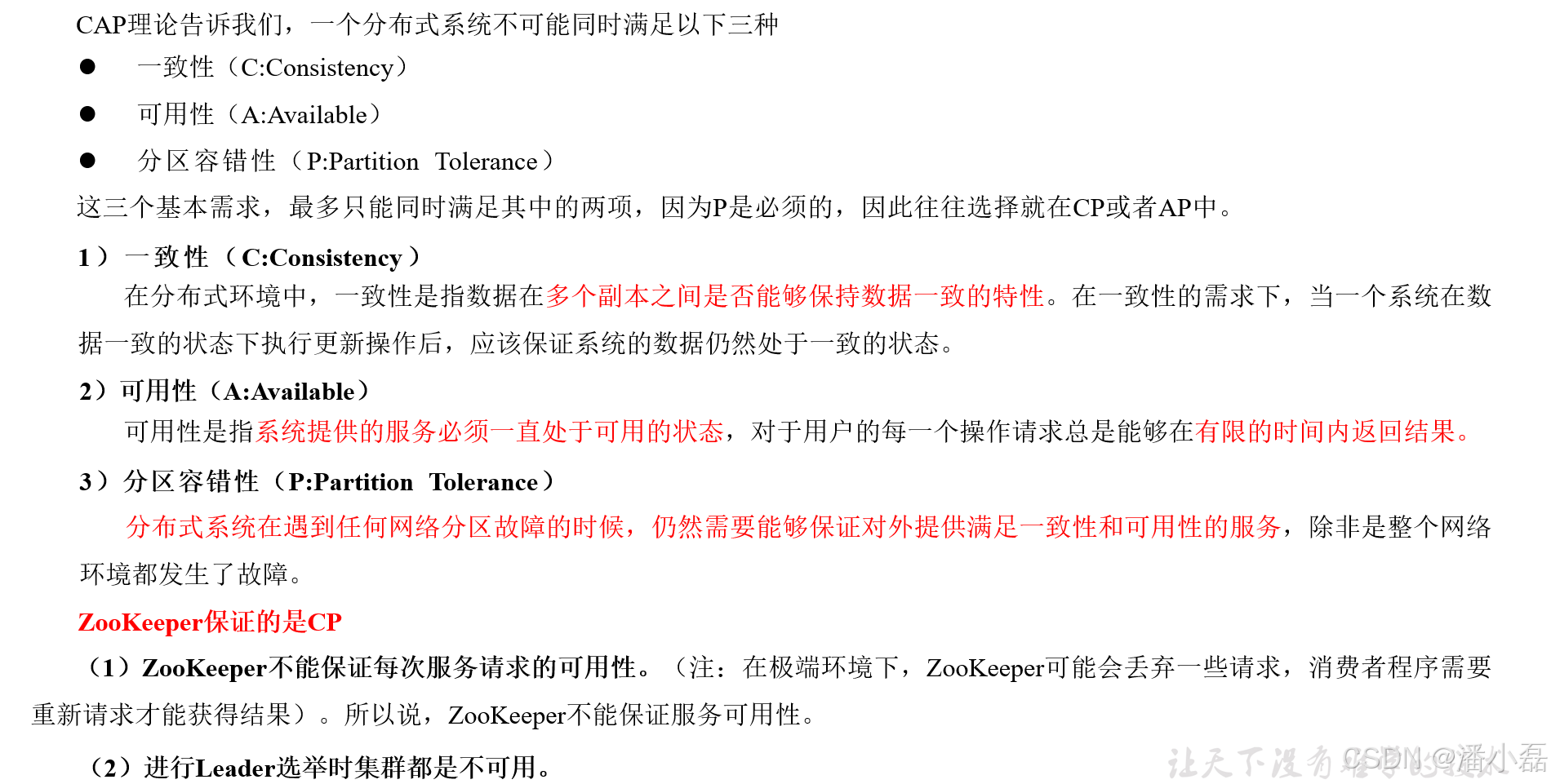
高频面试之3Zookeeper
高频面试之3Zookeeper 文章目录 高频面试之3Zookeeper3.1 常用命令3.2 选举机制3.3 Zookeeper符合法则中哪两个?3.4 Zookeeper脑裂3.5 Zookeeper用来干嘛了 3.1 常用命令 ls、get、create、delete、deleteall3.2 选举机制 半数机制(过半机制࿰…...

反射获取方法和属性
Java反射获取方法 在Java中,反射(Reflection)是一种强大的机制,允许程序在运行时访问和操作类的内部属性和方法。通过反射,可以动态地创建对象、调用方法、改变属性值,这在很多Java框架中如Spring和Hiberna…...

NFT模式:数字资产确权与链游经济系统构建
NFT模式:数字资产确权与链游经济系统构建 ——从技术架构到可持续生态的范式革命 一、确权技术革新:构建可信数字资产基石 1. 区块链底层架构的进化 跨链互操作协议:基于LayerZero协议实现以太坊、Solana等公链资产互通,通过零知…...
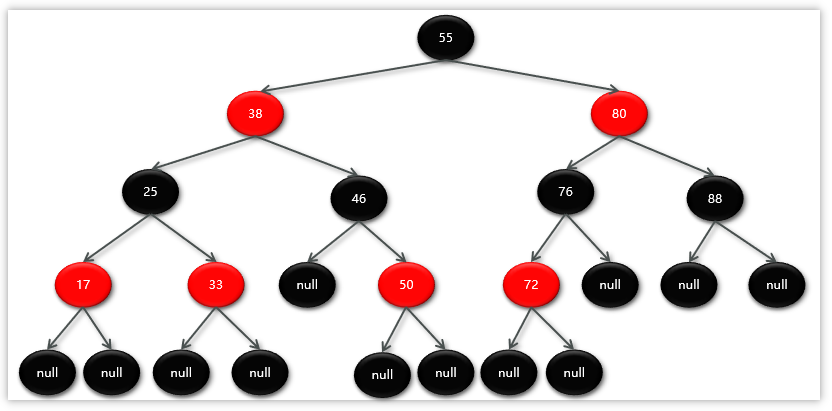
Map相关知识
数据结构 二叉树 二叉树,顾名思义,每个节点最多有两个“叉”,也就是两个子节点,分别是左子 节点和右子节点。不过,二叉树并不要求每个节点都有两个子节点,有的节点只 有左子节点,有的节点只有…...

分布式增量爬虫实现方案
之前我们在讨论的是分布式爬虫如何实现增量爬取。增量爬虫的目标是只爬取新产生或发生变化的页面,避免重复抓取,以节省资源和时间。 在分布式环境下,增量爬虫的实现需要考虑多个爬虫节点之间的协调和去重。 另一种思路:将增量判…...

力扣-35.搜索插入位置
题目描述 给定一个排序数组和一个目标值,在数组中找到目标值,并返回其索引。如果目标值不存在于数组中,返回它将会被按顺序插入的位置。 请必须使用时间复杂度为 O(log n) 的算法。 class Solution {public int searchInsert(int[] nums, …...

在web-view 加载的本地及远程HTML中调用uniapp的API及网页和vue页面是如何通讯的?
uni-app 中 Web-view 与 Vue 页面的通讯机制详解 一、Web-view 简介 Web-view 是 uni-app 提供的一个重要组件,用于在原生应用中加载 HTML 页面: 支持加载本地 HTML 文件支持加载远程 HTML 页面实现 Web 与原生的双向通讯可用于嵌入第三方网页或 H5 应…...
